iTunes هو البرنامج الافتراضي للوصول إلى الموسيقى والصور والملفات الأخرى ونقلها لأجهزة Apple. على غرار أجهزة Apple الأخرى ، يعتمد iPod على iTunes لنقل الملفات وعمل النسخة الاحتياطية كإعداد افتراضي. لقد اعتاد الكثير منا على مزامنة الملفات والوصول إليها على جهاز iPod الخاص بنا من خلال iTunes على مر السنين منذ دخول iPod السوق لأول مرة منذ سنوات عديدة. ومع ذلك ، لا تسمح لنا Apple بـ نقل الموسيقى الغير مشتراة من iPod إلى مكتبة iTunes بسبب مخاوف Apple بشأن مشكلة انتهاك حقوق الطبع والنشر وقدرتها على جني أرباح من الموسيقى والأغاني المشتراة من iTunes.
لذلك إذا قمنا بتعبئة أجهزة iPod الخاصة بنا بالأغاني التي نحبها والأهم من ذلك ، مجانًا ، فسنواجه مشكلة كيفية الحصول على الأغاني الغير مشتراة من iPod إلى iTunes. طرح العديد من الأشخاص ، مثلي ، السؤال التالي - كيف أحصل على الأغاني الغير مشتراة من iPod إلى iTunes؟?
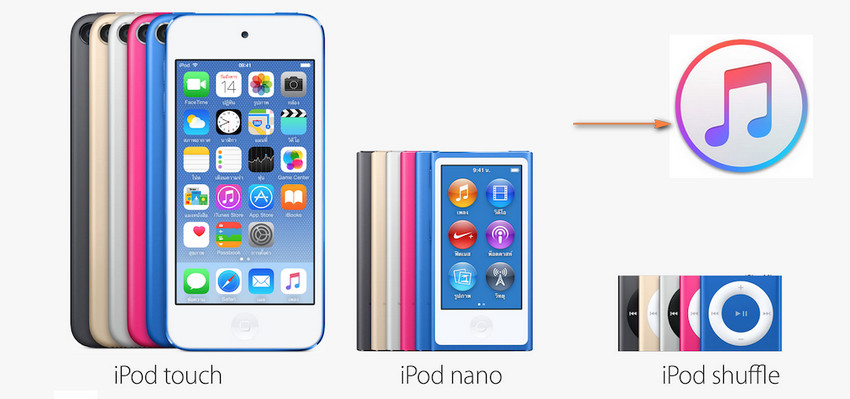
حسنًا ، هناك حلان لنقل الموسيقى. فباستخدام Dr.Fone – مدير هاتف (iOS) لنقل ملفاتiPod ، يمكنك الآن بسهولة نقل الموسيقى الغير مشتراة من iPod إلى iTunes.
الحل 1. نقل الموسيقى الغير مشتراة بسهولة من iPod إلى iTunes باستخدام Dr.Fone - مدير هاتف(iOS) لنقل ملفاتiPod
يعد Dr.Fone - مدير هاتف (iOS) لنقل ملفاتiPod حلاً مثاليًا للمستخدمين الذين يرغبون في نقل الموسيقى الغير مشتراة من iPod إلى iTunes ، وهو يمكّن المستخدمين من إنهاء المهمة في ثوانٍ. يمكنك نقل الموسيقى من iPod Shuffleو iPod Nano و iPod Classic و iPod Touch إلى iTunes بسرعة.

Dr.Fone - Phone Manager (iOS)
نقل الموسيقى من iPod إلى iTunes بسهولة
- نقل وإدارة وتصدير / استيراد الموسيقى والصور و الفيديوهات وجهات الاتصال والرسائل القصيرة والتطبيقات وما إلى ذلك.
- عمل نسخة احتياطية للموسيقى والصور و الفيديوهات وجهات الاتصال والرسائل القصيرة والتطبيقات ، إلخ على جهاز الكمبيوتر واستعادتها بسهولة.
- نقل الموسيقى والصور والفيديوهات وجهات الاتصال والرسائل وما إلى ذلك من هاتف ذكي إلى آخر.
- نقل ملفات الوسائط بين أجهزة iOS و iTunes.
- يدعم جميع موديلات iPhone و iPad و iPod touch بأي إصدار من إصدارات iOS.
كيفية نقل الموسيقى من iPod إلى iTunes
الخطوة 1 لنقل الموسيقى من iPod إلى iTunes ، ما عليك سوى تحميل Dr.Fone - مدير هاتف (iOS) أداة نقل iPod وتثبيتها. ثم قم بتوصيل جهاز iPod الخاص بك بالكمبيوتر لنقل الموسيقى. ستكتشف أداة نقل ملفات iPod هذه تلقائيًا جهاز iPod الخاص بك.
إليك طريقتان متاحتان: إذا كنت تريد نقل الموسيقى كلها ، فيمكننا اتباع كلتا الطريقتين ، لكن الطريقة 1 ستكون أسرع ؛ أما إذا كنت ترغب في معاينة ونقل جزء فقط من الموسيقى إلى iTunes ، فإننا نختار لك الطريقة 2
الطريقة 1: نقل الموسيقى كلها من iPod إلى iTunes
الخطوة 2 انقر فوق أيقونة"نقل وسائط الجهاز إلى iTunes" على الواجهة الرئيسية.
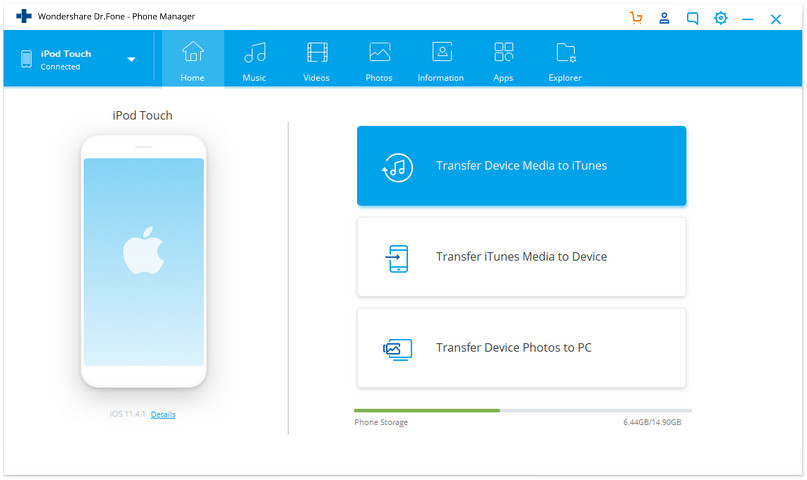
الخطوة 3 نقل الموسيقى الغير مشتراة من iPod إلى iTunes
ثم انقر فوق "ابدأ" في الصفحة التالية لنقل الموسيقى من iPod إلى iTunes.
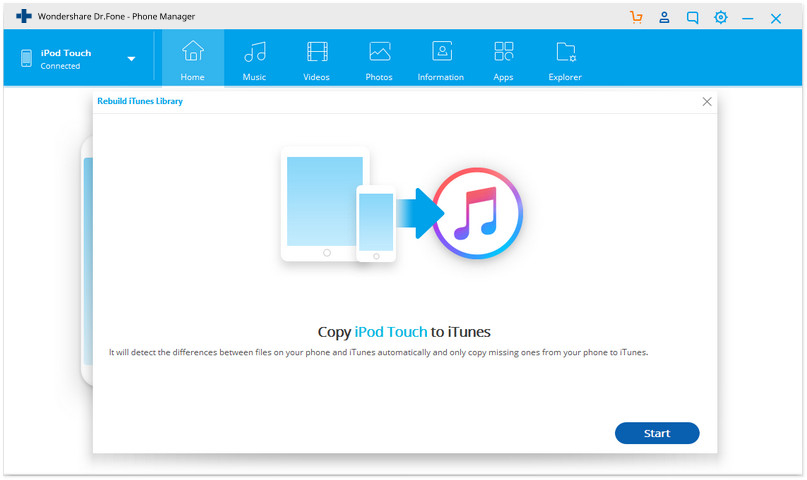
سيتم فحص جميع ملفات الجهاز وستكون مرئية ضمن فئات مختلفة مثل الموسيقى والأفلام والبودكاست وغيرها. بشكل افتراضي ، سيتم فحص جميع أنواع الملفات. لنقل ملفات الموسيقى فقط ، قم بإلغاء تحديد العناصر الأخرى ثم انقر فوق “ابدأ”. سيتم نقل الملفات بنجاح إلى iTunes.
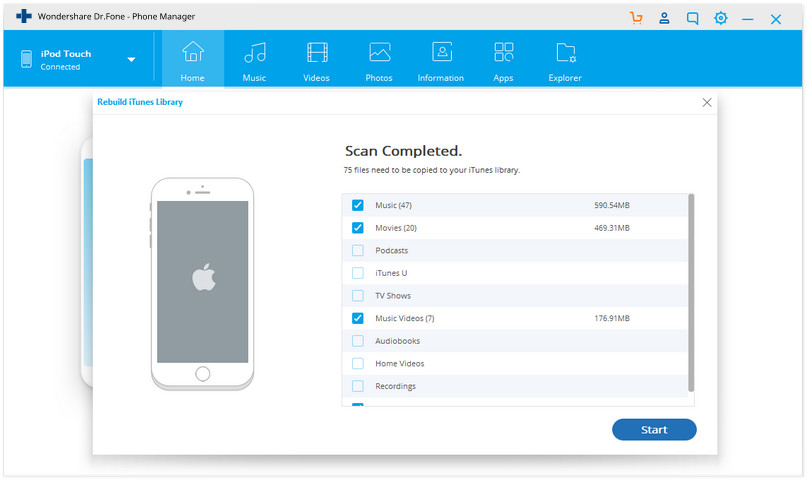
الطريقة 2: نقل جزء من الموسيقى من iPod إلى iTunes
انقر فوق علامة تبويب "الموسيقى" ، ثم ضع علامة داخل مربع الأغاني لاختيار الأغاني الغير مشتراة والتي تريد نقلها ، أو يمكنك نقل مكتبة الموسيقى بأكملها من iPod إلى iTunes عن طريق وضع علامة داخل مربع الاسم. ثم يمكنك النقر بزر الماوس الأيمن فوق الملفات المحددة واختيار “تصدير إلى > تصدير إلى iTunes”.
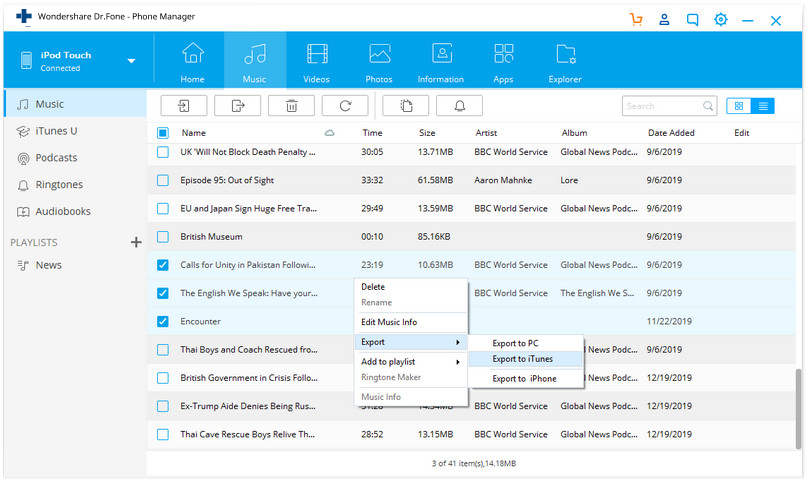
ميزات إضافية لبرنامج Dr.Fone - مدير هاتف (iOS) لنقل ملفات iPod
- نقل الموسيقى من جهاز iOS الخاص بك يمكنك الآن نقل الموسيقى الخاصة بك من iPhone أو iPad أو iPod إلى iTunes الخاص بك. سواء فقدت بيانات جهاز الكمبيوتر الخاص بك أو حصلت على جهاز به موسيقى محملة مسبقًا ، يمكن لـ Dr.Fone - مدير هاتف (iOS) نقل الموسيقى الخاصة بك من جهاز iOS الخاص بك إلى مكتبة iTunes الخاصة بك على جهاز الكمبيوتر الخاص بك.
- تنظيف مكتبة الموسيقى بأكملها - يقوم Dr.Fone مدير هاتف (iOS) تلقائيًا بتحليل وتنظيف مكتبة الموسيقى الخاصة بك بنقرة واحدة. يمكنك أيضًا تمييز الموسيقى يدويًا أو تغيير صورة غلاف الألبوم أو حذف التكرارات أو إزالة المسارات المفقودة. مجموعتك الموسيقية منظمة بشكل جميل الآن.
- إدارة أجهزة iOS بدون iTunes إدارة واكتشاف ومشاركة الموسيقى الخاصة بك ، فباستخدام Dr.Fone - مدير هاتف (iOS). لا مزيد من المزامنة مع iTunes . يقوم Dr.Fone - مدير هاتف (iOS) بفعل ما لا يستطيع iTunes القيام به.
- قم باستخدام iTunes مع Android، أخيراً iTunes و Android - معاً! يقوم Dr.Fone - مدير هاتف (iOS) بكسر حواجز iTunes ويسمح لمستخدمي Android باستخدام iTunes تمامًا مثل أجهزة iOS. قم بمزامنة ونقل مكتبة iTunes الخاصة بك إلى جهاز Android الخاص بك بسهولة باستخدام Dr.Fone - مدير هاتف (iOS).
الحل 2. نقل الموسيقى غير المشتراة يدويًا من iPod إلى iTunes
هذه إحدى الطرق التي يمكن أن تساعدك على نقل الموسيقى الغير مشتراة من iPod إلى iTunes ، وتحتاج فقط إلى iPod وكابل USB وجهاز الكمبيوتر الخاص بك لإنهاء المهمة ، ولكن هذه الطريقة معقدة بعض الشيء وهي مناسبة للفنيين.
الخطوة 1 قم بتوصيل جهاز iPod بجهاز الكمبيوتر الخاص بك
قم بتوصيل جهاز iPod بالكمبيوتر باستخدام كابل USB. يجب أن يكون جهاز iPod الخاص بك قادرًا على الظهور ضمن نافذة "My Computer" كما هو موضح أدناه.
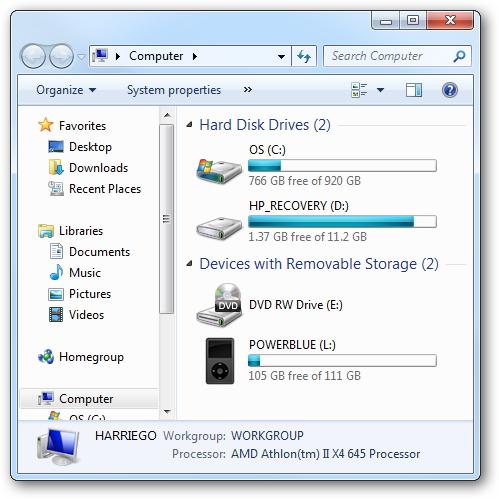
الخطوة 2 إظهار الملفات والمجلدات المخفية
انقر فوق أدوات في شريط القوائم في مستكشف Windows ، وحدد خيار المجلد > عرض ، ثم اختر "إظهار الملفات والمجلدات المخفية".
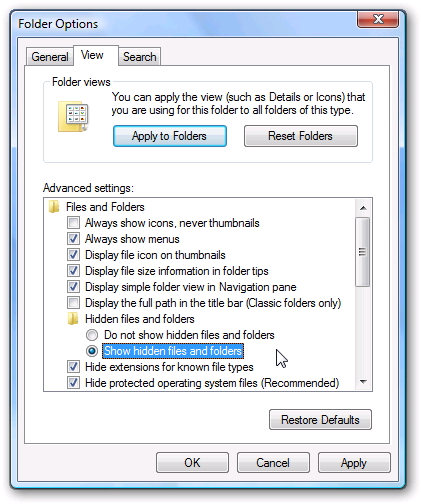
الخطوة 3 افتح مجلد iPod
انقر نقرًا مزدوجًا فوق رمز iPod في جهاز الكمبيوتر لفتحه. ابحث عن مجلد "iPod_Control" وافتحه.
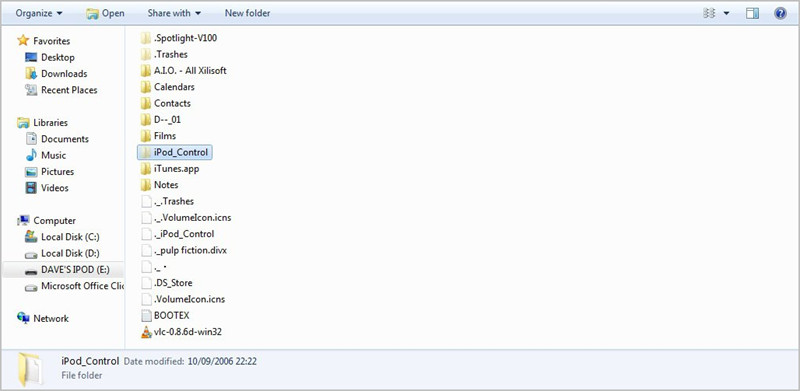
الخطوة 4 نسخ ملفات الموسيقى
ابحث عن مجلد الموسيقى بعد فتح مجلد iPod_Control. ثم انسخ المجلد بأكمله إلى الكمبيوتر.
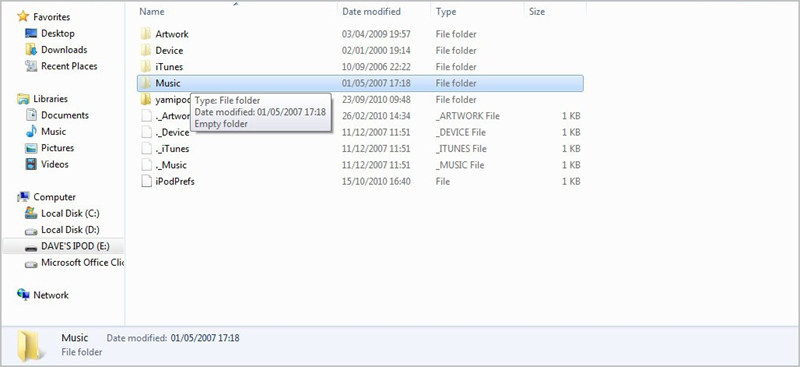
الخطوة 5 إضافة ملفات الموسيقى إلى مكتبة iTunes
ابدأ iTunes وانقر فوق ملف > إضافة مجلد إلى المكتبة لإضافة مجلد الموسيقى إلى مكتبة موسيقى iTunes الخاصة بك.
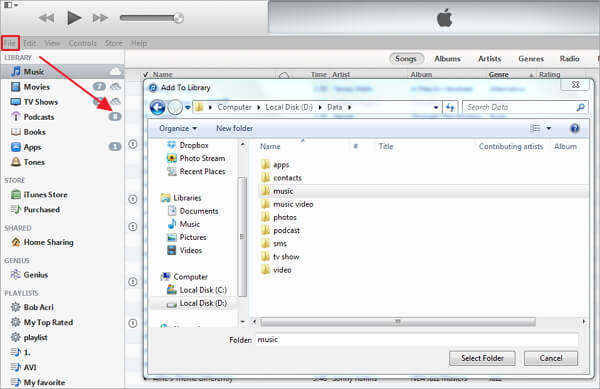
الخطوة 6 حافظ على مجلد وسائط iTunes منظمًا
بعد إضافة ملفات الموسيقى إلى مكتبة iTunes ، انقر فوق تحرير > تفضيلات > خيارات متقدمة ، واختر "الاحتفاظ بمجلد وسائط iTunes منظمًا".
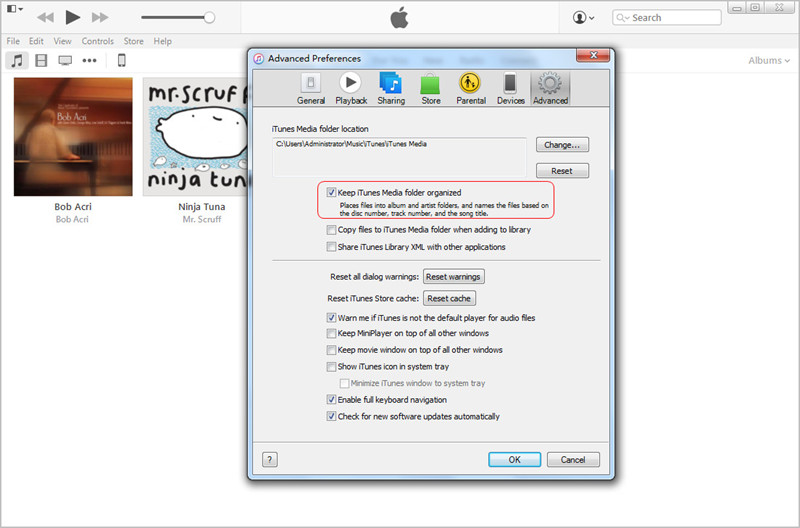
المزايا:
العيوب:

